2025 লেখক: Howard Calhoun | [email protected]. সর্বশেষ পরিবর্তিত: 2025-01-24 13:12:39
"আমি আমার ওয়াইফাইয়ের সাথে সংযোগ করতে পারছি না" - একই নামের বিষয়গুলি প্রায় প্রতিদিনই বিভিন্ন কম্পিউটার ফোরামে উপস্থিত হয়৷ এবং এটি মোটেও দুর্ঘটনাজনিত নয়, কারণ একটি বেতার সংযোগের সমস্যাগুলি প্রায়শই ঘটে। সমস্যা কি হতে পারে এবং এই বা সেই পরিস্থিতিতে কিভাবে সমাধান করা যায়?
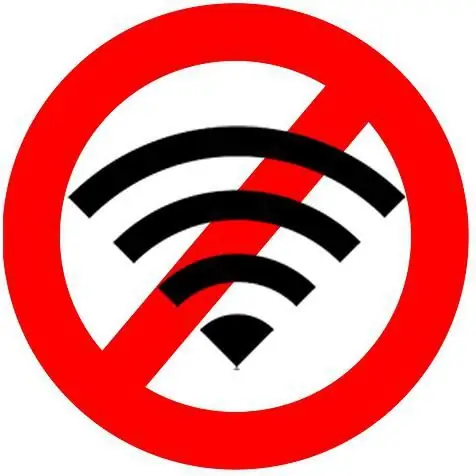
আপনার ইন্টারনেট সংযোগ পরীক্ষা করুন
আপনি কোনো পদক্ষেপ নেওয়ার আগে, নিশ্চিত করুন যে তারটি ইন্টারনেট ট্রান্সমিট করছে। এটি করার জন্য, একটি তার ব্যবহার করে সরাসরি মডেম বা রাউটারের সাথে কম্পিউটারটি সংযুক্ত করুন। সবসময় একটি সম্ভাবনা থাকে যে সমস্যাটি প্রদানকারীর কাছ থেকে আসে (উদাহরণস্বরূপ, প্রযুক্তিগত কাজ করার সময়, তারা সাধারণত কয়েক ঘন্টার জন্য ব্যবহারকারীদের জন্য নেটওয়ার্ক অ্যাক্সেস বন্ধ করে দেয়)।
সব ডিভাইস সংযুক্ত আছে কিনা তা পরীক্ষা করা হচ্ছে
বিশেষজ্ঞদের জিজ্ঞাসা করার আগে "আমি আমার WiFi এর সাথে সংযোগ করতে না পারলে কি করতে হবে", নিশ্চিত করুন যে আপনার নেটওয়ার্ক সরঞ্জাম সক্রিয় আছে৷ প্রথমত, রাউটারের Wi-Fi সূচকটি নিজেই আলোকিত করা উচিত। নেটওয়ার্ক চালু না থাকলে, ব্রাউজারের ঠিকানা বারে আইপি নম্বর (192.168.1.1 বা 192.168.0.1) লিখুন এবং এটি সংযোগ করুন। আপনি নিশ্চিত করা উচিতযে উপযুক্ত অ্যাডাপ্টারটি কম্পিউটার বা ল্যাপটপেই সক্রিয় করা হয়েছে। আপনি নেটওয়ার্ক এবং শেয়ারিং সেন্টারের মাধ্যমে এটি করতে পারেন। "উইন্ডোজ অ্যাক্সেস করুন (অ্যাডাপ্টার সেটিংসের জন্য দায়ী ট্যাবে যান এবং ওয়্যারলেস সংযোগ সমর্থন করে এমন একটি খুঁজুন)। কিছু ল্যাপটপ মডেলে, একটি নির্দিষ্ট বোতাম টিপে Wi-Fi চালু করা হয়। আপনি আপনার কম্পিউটার পুনরায় চালু করার চেষ্টা করতে পারেন এবং আবার অ্যাডাপ্টার চালু করার চেষ্টা করতে পারেন৷ যদি এটি সাহায্য না করে তবে আপনাকে সম্ভবত ড্রাইভার আপডেট করতে হবে। এমনকি ড্রাইভার পুনরায় ইনস্টল করার ক্ষেত্রেও কিছু দেয়নি, অপারেটিং সিস্টেমটি পুনরায় ইনস্টল করার প্রয়োজন হতে পারে।

যদি কম্পিউটার Wi-Fi "দেখে" তবে সংযোগ করার চেষ্টা করার সময় একটি ত্রুটি দেয়
"আমি উপরের সবকিছুই করেছি, কিন্তু আমি এখনও আমার WiFi এর সাথে সংযোগ করতে পারছি না।" যদি কম্পিউটার উপলব্ধ নেটওয়ার্ক সম্পর্কে তথ্য প্রদর্শন করে, কিন্তু আপনি যখন সংযোগ করার চেষ্টা করেন, একটি ত্রুটি বার্তা পর্দায় উপস্থিত হয়, সমস্যাটি রাউটারের অপারেশনের ভুল মোডের সাথে সম্পর্কিত হতে পারে। এর সেটিংসে যান (আগের অনুচ্ছেদ থেকে কীভাবে এটি করতে হয় তা আপনি ইতিমধ্যেই জানেন) এবং মোডটিকে স্ট্যান্ডার্ড থেকে মিশ্র (মিশ্র), B/G/N বা B/G এ পরিবর্তন করুন।
ইন্টারনেট অ্যাক্সেস ছাড়াই নেটওয়ার্ক
ওয়াইফাই সংযোগ না হওয়াতে এটি সম্ভবত সবচেয়ে সাধারণ সমস্যাগুলির মধ্যে একটি৷ উইন্ডোজ 8, যাইহোক, ওএসের পূর্ববর্তী সংস্করণগুলির তুলনায় এটির জন্য অনেক বেশি প্রবণ। কম্পিউটারটি ভুল আইপি ঠিকানা বা DNS সার্ভারের ঠিকানা গ্রহণ করার কারণে এটি ঘটে। প্রথমে আপনাকে খুঁজে বের করতে হবে ঠিক কি ভুল। এটি করতে, উপলব্ধ নেটওয়ার্কগুলির তালিকা খুলুন, ডান-ক্লিক করুনযেটির সাথে আমরা সংযোগ করতে চাই এবং "স্থিতি" আইটেমটি নির্বাচন করুন। যদি একটি ভুল আইপি ঠিকানা পাওয়া না যায় বা একটি ভুল আইপি ঠিকানা পাওয়া যায়, তাহলে "IPv4 সংযোগ" লাইনের বিপরীতে একটি বার্তা থাকবে যে নেটওয়ার্কে কোনো অ্যাক্সেস নেই। আপনি নেটওয়ার্ক এবং শেয়ারিং সেন্টারে "অ্যাডাপ্টার সেটিংস পরিবর্তন করুন" খুলে এটি পরীক্ষা করতে পারেন৷ আপনার ওয়্যারলেস সংযোগ খুঁজে পাওয়ার পরে, এটিতে ডান-ক্লিক করুন এবং বৈশিষ্ট্যগুলি খুলুন এবং তারপরে IPv4 প্রোটোকলটি দেখুন। যদি কিছু ঠিকানা সেটিংসে নিবন্ধিত থাকে তবে সেগুলিকে একটি পৃথক শীটে লিখুন (এগুলি এখনও প্রয়োজন হতে পারে), এবং তারপরে বিকল্পগুলি পরিবর্তন করুন যাতে IP ঠিকানা এবং DNS সার্ভার ঠিকানা স্বয়ংক্রিয়ভাবে প্রাপ্ত হয়। পরিবর্তনগুলি নিশ্চিত করুন এবং ইন্টারনেট অ্যাক্সেস পরীক্ষা করুন। যদি এটি সাহায্য না করে, ডিফল্টরূপে রাউটার দ্বারা ব্যবহৃত ঠিকানাগুলি পুনরুদ্ধার করুন৷

ভুল DNS সার্ভার ঠিকানাগুলির সাথে সম্পর্কিত সমস্যাগুলিও এই সত্যের দিকে পরিচালিত করে যে WiFi এর মাধ্যমে ইন্টারনেট সংযোগ করা যায় না৷ পূর্ববর্তী ক্ষেত্রে হিসাবে, তারা বেতার নেটওয়ার্ক স্থিতি উইন্ডোতে প্রদর্শিত হয়। এই ক্ষেত্রে, "IPv4 সংযোগ" লাইনের পাশে আপনি "ইন্টারনেট অ্যাক্সেস ছাড়াই" শিলালিপি দেখতে পাবেন। এটি আবার প্রোটোকল সেটিংসে ঠিক করা হয়েছে। প্রয়োজনীয় ঠিকানাগুলির স্বয়ংক্রিয় রসিদ সেট করার চেষ্টা করুন বা পছন্দের DNS সার্ভারের কলামে "8.8.8.8" লিখুন এবং বিকল্পটির কলামে "77.88.8.8" লিখুন (Yandex এবং Google DNS সার্ভারের পাবলিক ঠিকানা).
আমরা আশা করি এই নিবন্ধটি আপনাকে সাহায্য করেছে, এবং "কেন আমি আমার ওয়াইফাইয়ের সাথে সংযোগ করতে পারছি না" প্রশ্নটি নিয়ে বিশেষজ্ঞদের কাছে লেখার প্রয়োজন আর আপনার জন্য নয়!
প্রস্তাবিত:
আমার কি আইপি সিল নিবন্ধন করতে হবে? আইপি প্রিন্টিং ছাড়া কাজ করতে পারে
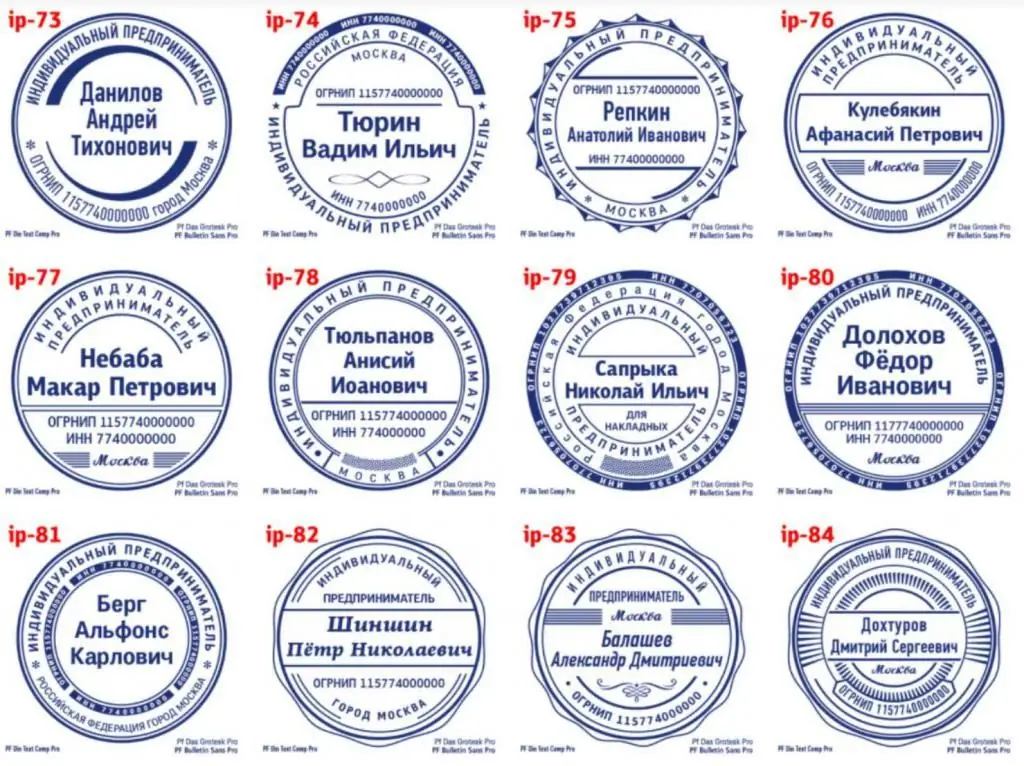
একজন স্বতন্ত্র উদ্যোক্তার কি সীলমোহর দরকার? এটা কি বাধ্যতামূলক নিবন্ধন সাপেক্ষে? নিবন্ধটি আপনাকে বিস্তারিতভাবে বলবে যে কী ধরনের সীল, কে তাদের তৈরি করে এবং কীভাবে একটি লেআউট অর্ডার করতে হয়। এবং এছাড়াও, কেন একজন স্বতন্ত্র উদ্যোক্তার এখনও একটি সীলমোহর অর্জন করা উচিত এবং এটি রাষ্ট্রীয় সংস্থাগুলিতে নিবন্ধন করা উচিত
আমি আমার ঋণ পরিশোধ করতে পারছি না, আমি কি করব? ঋণ ঋণ পুনর্গঠন

সংকট ও বিশৃঙ্খলায় ভরা পৃথিবীতে, সবাই মর্যাদার সাথে বাঁচতে চায়। এবং যদি আগে শুধুমাত্র গিয়ে প্রয়োজনীয় জিনিস কেনা সম্ভব না হয়, তবে ঋণের আবির্ভাবের সাথে, প্রায় প্রতিটি ব্যক্তির কাছে এটি রয়েছে। কিন্তু কেনার আনন্দ সবসময় দীর্ঘস্থায়ী হয় না, কারণ যখন ঋণ পরিশোধের সময় আসে তখন উচ্ছ্বাস দ্রুত চলে যায়।
দুর্ঘটনার ক্ষেত্রে কোন বীমা কোম্পানির সাথে যোগাযোগ করতে হবে: ক্ষতিপূরণের জন্য কোথায় আবেদন করতে হবে, ক্ষতির জন্য ক্ষতিপূরণ, কখন দুর্ঘটনার জন্য দায়ী বীমা কোম্পানির সাথে যোগাযোগ করত

আইন অনুসারে, মোটর গাড়ির সমস্ত মালিক একটি OSAGO নীতি কেনার পরেই একটি গাড়ি চালাতে পারেন৷ বীমা নথি ট্র্যাফিক দুর্ঘটনার কারণে ক্ষতিগ্রস্থ ব্যক্তিকে অর্থ প্রদান করতে সহায়তা করবে। কিন্তু বেশিরভাগ চালকই জানেন না দুর্ঘটনার ক্ষেত্রে কোথায় আবেদন করতে হবে, কোন বীমা কোম্পানি
কাজ থেকে বরখাস্ত: কী করবেন, কীভাবে জীবিকা অর্জন করবেন? আমার কাজ করতে পারছি না - চাকরিচ্যুত

জীবনের বর্তমান ছন্দের সাথে, এমন একজন ব্যক্তিকে কল্পনা করা অসম্ভব যে স্থির কর্মসংস্থানের অবস্থায় নেই। প্রয়োজনীয়তাগুলি এমন যে প্রত্যেককে, ইতিমধ্যেই বিশ্ববিদ্যালয়ে অধ্যয়নের সময়কালে, চাকরি পাওয়ার বিষয়ে চিন্তা করতে হবে এবং যত তাড়াতাড়ি সম্ভব তাদের পেশাদার দক্ষতা অনুশীলন শুরু করতে হবে। এবং যদি আপনি আপনার চাকরি থেকে বরখাস্ত হন, আপনি কি করবেন? মূল জিনিস হতাশা নয়
সাইপ্রাসের বর্তমান মুদ্রা কি এবং আমার ভ্রমণে আমার সাথে কোন টাকা নিয়ে যেতে হবে?
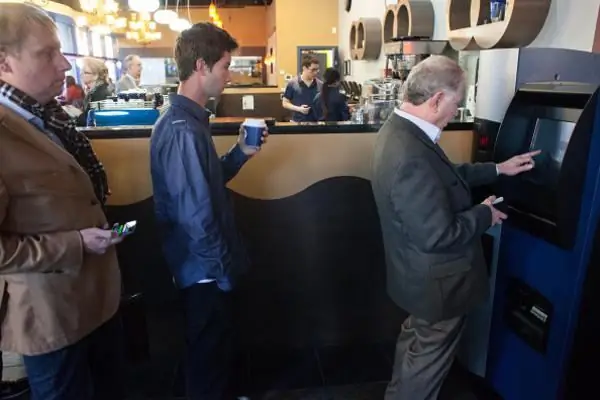
প্রথমবারের মতো বিদেশ সফরে যাওয়ার সময়, একজন ব্যক্তি আগে থেকেই আয়োজক দেশ সম্পর্কে যতটা সম্ভব তথ্য পাওয়ার চেষ্টা করেন। এটি প্রথা এবং সংস্কৃতি, ভাষা এবং আর্থিক বিষয়ে প্রযোজ্য। উদাহরণস্বরূপ, ভূমধ্যসাগরীয় উপকূলে ভ্রমণকারী অনেক ভ্রমণকারী এই প্রশ্নে আগ্রহী: "সাইপ্রাসের বর্তমান মুদ্রা কী এবং আপনার সাথে কোন টাকা নেওয়া ভাল?"

